Impedisci a un sito web di inviare notifiche in Chrome
Google Chrome è stato praticamente universalmente accettato come il miglior browser per utenti desktop e laptop. Se eri circa 10 anni fa, poco dopo il rilascio di Chrome, quello era ancora il trono di Firefox. Se torniamo indietro di altri 10 anni, Internet Explorer ha battuto Netscape . Quanto velocemente le cose cambiano, giusto?
Tornando indietro nel tempo, i browser non erano così "rumorosi" come lo sono oggi. Le barre degli strumenti esistevano all'epoca, ma i plug-in e le estensioni sono più potenti che mai. Oggi, il tuo browser può fare molte cose interessanti per te, incluso inviarti notifiche per qualsiasi scopo tu possa pensare.

Tuttavia, la funzionalità a questo livello può spesso creare un browser "rumoroso". Man mano che la durata del profilo utente del tuo browser si estende e visiti più siti Web, le tue notifiche possono iniziare a diventare un po' frenetiche. Se hai mai avviato Google Chrome con un lungo elenco di eventi di notifica che si sono verificati dall'ultima volta che l'hai chiuso, sai cosa intendo!
Quindi, come riprendiamo il nostro browser e lo rendiamo silenzioso? In questo articolo, parliamo di come possiamo impedire a un sito Web di inviare notifiche in Google Chrome . Prima(First) , però, impariamo di più su di loro.
Cosa sono le notifiche di Chrome?
Di tanto in tanto, ti imbatterai in un sito Web che richiede la tua autorizzazione per inviare notifiche.

Questo messaggio viene visualizzato appena sotto la barra degli indirizzi in Chrome , sopra la barra dei preferiti (se abilitata). A volte, questo si apre in modo completamente casuale e non richiesto, di solito, in questo caso, è meglio chiudere il prompt o bloccarlo. Tuttavia, a volte vedrai questa richiesta quando provi ad abilitare una determinata funzione su un sito web.
Chrome utilizza qualcosa chiamato notifiche "toast". Un brindisi è un elemento della finestra discreto e non modale che visualizza il testo prima di scadere automaticamente. Questi sono diventati molto popolari di recente, ma prima di loro venivano spesso utilizzati i suggerimenti di Windows.
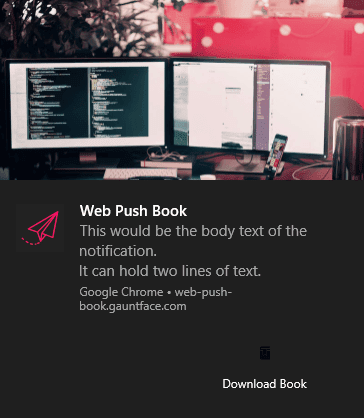
Le notifiche di brindisi di Chrome possono essere molto robuste. Possono includere un'immagine, testo, un'icona, pulsanti di azione e altro.
Un esempio di servizio web che mette a frutto il sistema di notifica di Chrome è Keepa . Keepa ti permette di tracciare il prezzo dei prodotti su Amazon e avvisarti quando raggiungono una certa soglia. In Google Chrome , gli utenti possono scegliere di ricevere una notifica quando ciò si verifica.
Come impedire a un sito Web(Website) di inviare notifiche di Chrome
Potresti trovarti in una situazione in cui hai abilitato le notifiche per un sito Web che finisce per essere piuttosto odioso. Invece di andare al sito Web e fare affidamento su di loro per avere un modo integrato per disabilitare le loro notifiche, puoi andare direttamente alle impostazioni di Google Chrome per assumerne il controllo.
Il primo passo è accedere alle impostazioni di Google Chrome andando nel menu Impostazioni(Settings) .

Scorri fino in fondo a questa pagina e fai clic su Avanzate(Advanced) . La prima tabella che dovresti vedere è denominata Privacy e sicurezza(Privacy and Security) .

In questa tabella, fai clic sulla riga Impostazioni sito . (Site Settings)Questo ti porterà a una pagina con una tabella simile e in essa, trova e fai clic su Notifiche(Notifications) .

Questa è l'opzione della quinta riga dall'alto.
Nella pagina seguente, avrai un elenco di tutti i domini su cui hai consentito o bloccato le notifiche. Per bloccare le notifiche da un sito Web a cui hai precedentemente consentito loro, fai clic sull'icona del menu dell'hamburger e seleziona Blocca(Block) . Puoi fare lo stesso per le notifiche bloccate che desideri consentire selezionando invece Consenti(Allow) .

A sinistra dell'icona del menu dell'hamburger per ogni dominio bloccato e consentito ci sarà un'icona a forma di freccia rivolta verso destra. Fare clic su di esso ti consentirà di cancellare i dati da quel sito Web, ripristinare completamente tutte le autorizzazioni o ripristinare ogni singola autorizzazione. Queste autorizzazioni includono le preferenze per la tua posizione, fotocamera, microfono, audio e autorizzazione di Flash in Chrome(allowing Flash in Chrome) .
Sebbene sia nascosto in profondità nelle impostazioni di Chrome, puoi finalmente riavere il tuo browser silenzioso seguendo questa guida! Non preoccuparti se permetti o impedisci accidentalmente a un sito Web di inviarti notifiche: può sempre essere annullato utilizzando questi passaggi.
Related posts
Come scaricare il programma di installazione offline (autonomo) di Google Chrome
7 Suggerimenti tecnici per l'ottimizzazione SEO per qualsiasi sito web
Come scaricare un video da qualsiasi sito Web
Come configurare le impostazioni di configurazione DNS del sito web
Come installare e disinstallare le estensioni di Chrome
Aggiungi il pulsante della barra dei segnalibri a Google Chrome
Come convertire un disco dinamico in un disco di base
Come risolvere il messaggio "Download dello script proxy" di Chrome
8 delle migliori idee tecnologiche per far fronte all'autoisolamento
Come disattivare una scheda del browser in Chrome, Safari, Firefox e altro
Come visualizzare le password salvate di Google Chrome
Come aggiornare Raspberry Pi
Come modificare la pagina iniziale in Chrome e qualsiasi browser Web
6 modi per abilitare la modalità oscura di Google Chrome in Windows
Come interrompere le notifiche di Chrome e altri fastidi di Chrome
Come salvare le schede nel browser Chrome
Come scaricare un Font da A Website utilizzando Developer Tools
Come ripristinare la sincronizzazione di Chrome per risolvere i problemi
Come acquisire schermate a pagina intera in Chrome e Firefox
Come configurare il tuo sito web su Google Analytics
